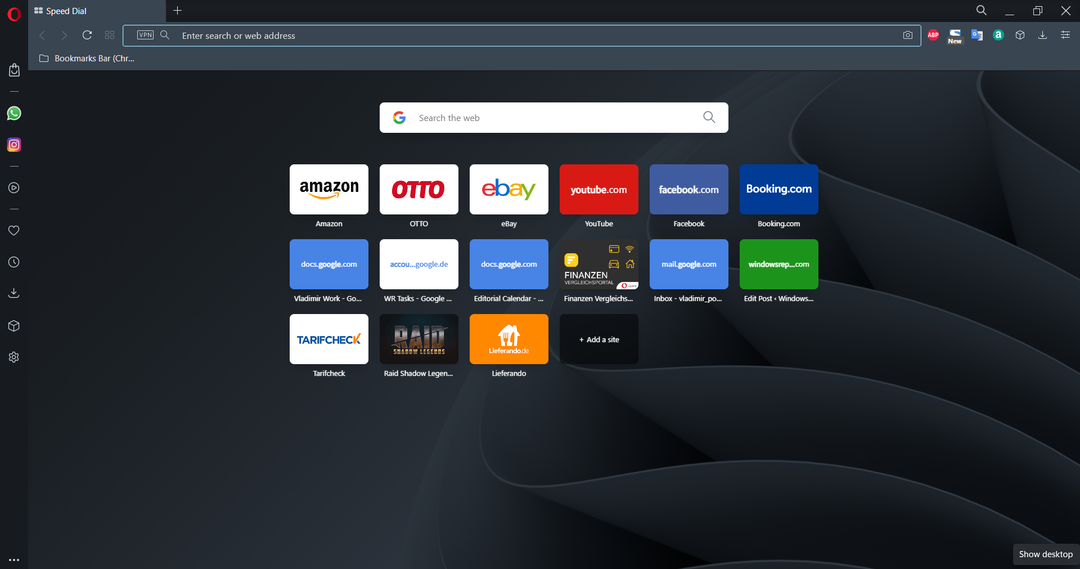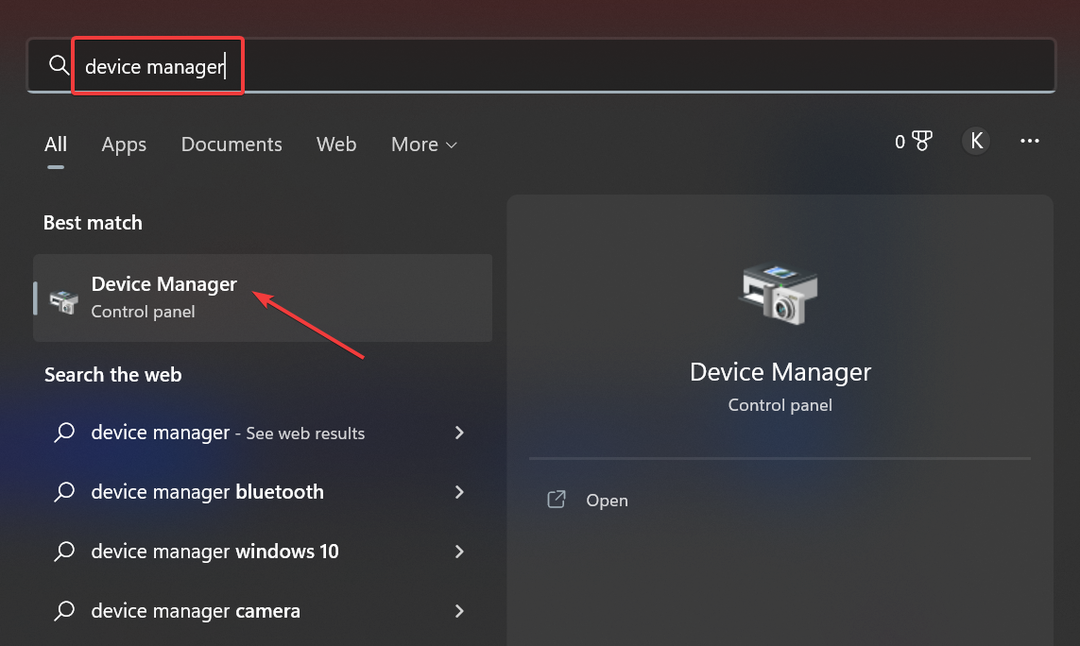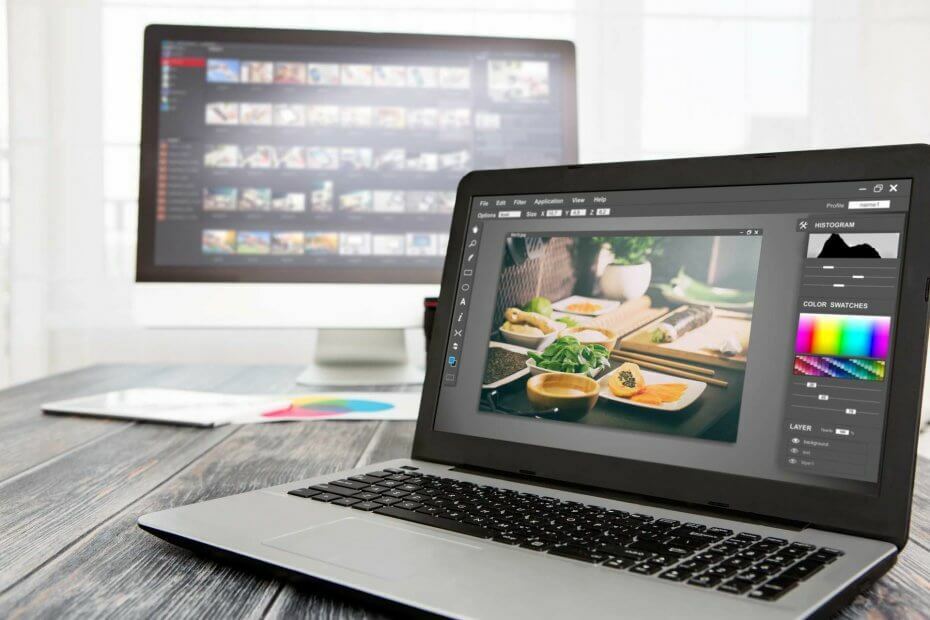
Ši programinė įranga leis jūsų tvarkyklėms veikti ir veikti, taip apsaugant jus nuo įprastų kompiuterio klaidų ir aparatūros gedimų. Dabar patikrinkite visus tvarkykles atlikdami 3 paprastus veiksmus:
- Atsisiųskite „DriverFix“ (patikrintas atsisiuntimo failas).
- Spustelėkite Paleiskite nuskaitymą rasti visus probleminius vairuotojus.
- Spustelėkite Atnaujinti tvarkykles gauti naujas versijas ir išvengti sistemos sutrikimų.
- „DriverFix“ atsisiuntė 0 skaitytojų šį mėnesį.
Yra daugybė programų, kurios žada pašalinti vandenženklius iš paveikslėlių, o išbandžius juos, jie neatitinka to, ko tikėjotės iš vandens ženklų valiklio. Dar neseniai maniau, kad niekada nerasiu paprasto vandens ženklų valiklis skirtas „Windows 10“, „Windows 8“, kurie veiktų taip gerai, kaip veikia „Photoshop“, tačiau kurį laiką ieškojęs radau Nuotraukų antspaudų valiklis.
Ši lengva ir lengvai naudojama programa (tam tikru mastu) pašalina vandens ženklus iš vaizdų. Tačiau primygtinai rekomenduoju nenaudoti šios programos vandens ženklams pašalinti iš kitų žmonių nuotraukų, nes tai nėra moralu. Tačiau jei norite, galite naudoti laiko žymas iš nuotraukų ar net kai kuriuos elementus iš nuotraukų.
Kaip veikia nuotraukų antspaudų valiklis?
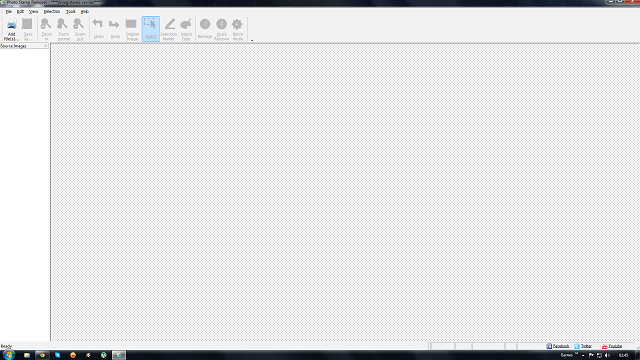
Procesas, kurį naudoja ši „Windows 10“, „Windows 8“ vandens ženklų šalinimo programinė įranga, yra gana paprastas ji naudoja vaizdus ir raštus iš pasirinktos srities, kad užpildytų vietą, kurioje yra vandens ženklas yra. Kaip galite įsivaizduoti, ši technika geriau veikia kai kurias nuotraukas nei kitas. Bandydama su kai kuriomis nuotraukomis gavau puikų rezultatą, o kitos, na... nelabai. Nepaisant to, su nuotraukomis, kuriose tai pavyko, rezultatas buvo įspūdingas.

Naudojau šią mažytę programą, kad pašalinčiau vandens ženklus ir skirtingus elementus iš kai kurių paveikslėlių. Jei jums buvo įdomu, kokio tipo vandens ženklus ji neištrynė, tai buvo tie, kurie perdengė nuotrauką. Atliekant šį testą, pavyko suplakti tik visą nuotrauką. Tačiau daugumai to, ko reikia vartotojams, „Photo Stamp Remover for Windows 10“, „Windows 8“ atliks darbą be problemų.
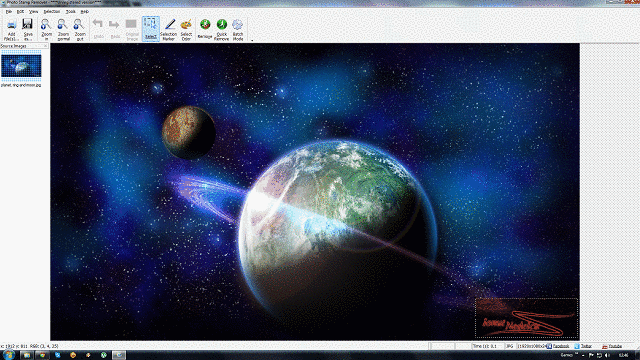
Naudoti „Photo Stamp Remover“ yra labai paprasta. Dėl labai patogios vartotojo sąsajos nuotraukų pridėjimas ir redagavimas yra vėjas. Visi įrankiai yra viršutiniame meniu, pradedant nuo Pridėti nuotraukas ir iki magiško mygtuko „Pašalinti“.
Vieta, kurioje yra vandens ženklas, pasirenkama paspaudus vieną iš trijų viršutiniame meniu esančių mygtukų. Jei norite paprastų vandens ženklų, galite naudoti paprastus pasirinkimo įrankius ir nupiešti kvadratą virš ploto su vandens ženklu. Kita galimybė yra naudoti pasirinkimo žymeklį, kuris leidžia jums piešti sritį, kurią norite redaguoti. Paskutinis, bet ne mažiau svarbus dalykas, jūs turite galimybę pasirinkti vieną spalvą ir pašalinti ją naudodami parinktį Pasirinkti spalvą.
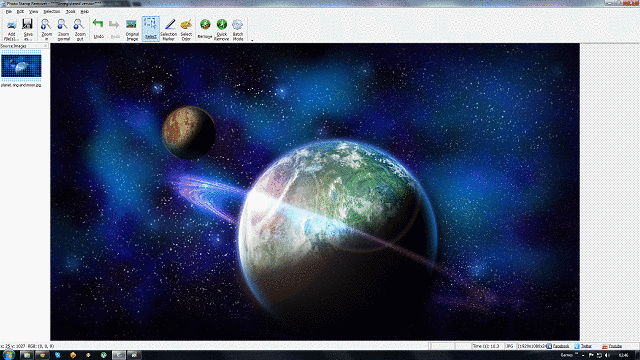
Pasirinkę savo vandens ženklą, tame pačiame meniu galite rasti mygtuką Pašalinti, šalia spalvų pasirinkimo. Taip pat čia vartotojai gali rasti kitą pašalinimo būdą „Greitas pašalinimas“, tačiau, kaip mačiau, jis siūlo prastesnės kokybės rezultatus.
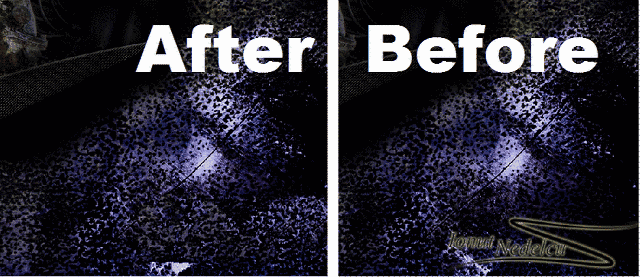
Kaip matote iš paveikslėlių, procesas buvo labai sėkmingas, o vandens ženklo pėdsakų nebeliko. Nors aš prieš vandens ženklų pašalinimą iš nuotraukų, kurios priklauso kitiems, ši „Windows 10“, „Windows 8“ vandens ženklų pašalinimo programa gali būti naudojama nuotraukoms redaguoti ir nepageidaujamiems elementams atsikratyti.
parsisiųsti Nuotraukų antspaudų valiklis, skirtas „Windows 10“, „Windows 8“
Kitos „Photo Stamp Remover“ funkcijos
Naudodami šią nuostabią programinę įrangą, galite ne tik pašalinti logotipus, vandens ženklus ir antspaudus, bet ir pašalinti teisingos nuotraukos. Jei yra keletas nepageidaujamų elementų - juos galima lengvai pašalinti keliais paspaudimais.

Taip pat galite atnaujinti senas nuotraukas, kurias saugote savo šeimos archyve. Viskas, ką jums reikia padaryti, tai nuskaityti tas nuotraukas, įkelti jas į savo kompiuterį ir atidaryti „Photo Stamp Remover“. Programinė įranga išvalys visas dulkes, pertvarkys įbrėžimus ir įtrūkimus. Atminkite, kad nuskaitydami juos naudodami žemos kokybės skaitytuvą, gausite mažiau patenkinamą rezultatą, todėl naudokite gerą.
Kitas svarbus bruožas yra tai, kad vienu metu galite retušuoti daugiau nei vieną nuotrauką. Jei turite kelias nuotraukas su tuo pačiu antspaudu, kurį kai kurios kameros naudoja išvykti, galite jas pasirinkti, galite tiesiog nustatyti sritį, kurioje yra antspaudas / logotipas / vandenženklis, ir pradėti šalinimą procesą.
SUSIJĘ STRAIPSNIAI:
- 5 geriausios nuotraukų antspaudų šalinimo programinės įrangos, skirtos vandenženkliams išvalyti
- 5 geriausia logotipų šalinimo programinė įranga, skirta ištrinti logotipus iš vaizdų
- 6 geriausia raudonų akių šalinimo programinė įranga jūsų nuotraukoms ištaisyti